Ongeacht de browser die u gebruikt, wordt u vaak overweldigd door tientallen geopende tabbladen. Gelukkig heeft Vivaldi meerdere functies voor het beheren van je tabbladen.
Hier bekijken we hoe u tabbladen in Vivaldi kunt gebruiken en beheren om uw browsen te organiseren.
Tabbladen groeperen in Vivaldi
Als je meerdere tabbladen hebt geopend, wordt het moeilijk om ertussen te navigeren en degene te vinden die je nodig hebt. Om dit probleem op te lossen, biedt Vivaldi een functie voor het groeperen van tabbladen, genaamd Tab Stacking.
1. Stapel de tabbladen op elkaar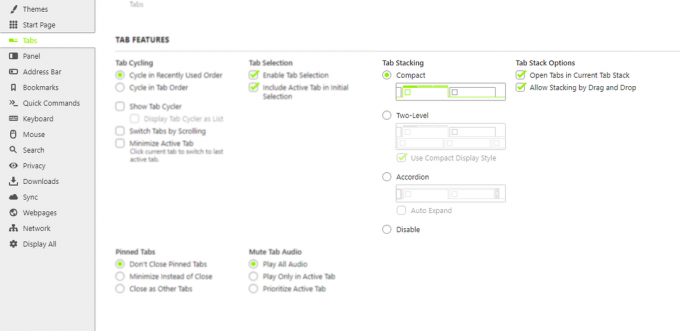
Tijdens het browsen op Vivaldi kun je het tabblad eenvoudig over een ander tabblad slepen en neerzetten om ze te stapelen. U kunt ook tabbladen stapelen door tabbladen te selecteren terwijl u de ingedrukt houdt Verschuiving toets, klik met de rechtermuisknop op een van de geselecteerde tabbladen en kies Tabbladen stapelen.
Bovendien kunt u met Vivaldi de tabbladen van dezelfde websites stapelen door met de rechtermuisknop op een van de tabbladen te klikken en
Tabbladen stapelen op hosts. Om tabbladstapels gemakkelijk te identificeren, kunt u ze hernoemen door erop te dubbelklikken.2. Experimenteer met tabbladstapelstijlen
Vivaldi biedt drie verschillende stijlen voor het weergeven van tabbladen, namelijk Accordion, Compact en Two-Level.
- Compact: De compacte tabbladenstapel neemt dezelfde ruimte in op de tabbladenbalk als een normaal tabblad. Om van tabblad te wisselen, kunt u op de tabbladindicatoren bovenaan de tabbladstapel klikken. Hoewel het minder ruimte in beslag neemt, maakt de compacte tabbladenstapel het moeilijk om alle geopende tabbladen te bekijken.
- Twee niveaus: Zoals de naam al doet vermoeden, tonen tabbladen met twee niveaus een tabbladbalk met twee niveaus. De balk op het hoogste niveau geeft de tabbladstapel weer en de onderste balk toont alle tabbladen binnen die stapel. Hoewel het de beschikbare schermgrootte verkleint, maken tabbladen op twee niveaus navigatie gemakkelijker, omdat u de webpaginatitels kunt zien en het contextmenu voor afzonderlijke tabbladen kunt openen.
- Accordeon: De stapels accordeontabbladen worden uitgevouwen wanneer ze zijn gefocust en vouwen in wanneer ze inactief zijn. Wanneer het is uitgevouwen, kunt u eenvoudig alle tabbladen in de stapel bekijken. Accordeon-tabstijl valt op omdat ze het niet moeilijk maken om de titels te lezen en ook geen extra ruimte op uw scherm in beslag nemen.
Verwant: Hoe Vivaldi te gebruiken als een snel hulpmiddel voor het maken van aantekeningen
Om de stijlen van de tabbladstapel te wijzigen, gaat u naar Instellingen > Tabbladen > Tabfuncties > Tabstapelen. De stijl van tabbladstapels is een persoonlijke keuze, dus u kunt experimenteren om te zien wat het beste voor u werkt.
Tabbladen bekijken en beheren in Vivaldi
Vivaldi biedt volledige controle over hoe uw tabbladen worden weergegeven en gepositioneerd. Hier zijn een paar verschillende manieren om uw tabbladen te bekijken en te beheren.
1. Tabbladen verticaal plaatsen
Een van de nadelen van het openen van te veel tabbladen is dat je de geopende tabbladen uit het oog verliest en hun titels niet kunt lezen. Om dit probleem te omzeilen, kunt u uw tabbladen verticaal plaatsen, links of rechts.
Hoewel dit het lezen van titels gemakkelijker maakt, verkleinen verticale tabbladen de schermbreedte. Als je geen fan bent van verticale tabbladen, kun je ze ook onderaan plaatsen.
2. Vensterpaneel gebruiken om tabbladen te beheren
Een andere manier om de tabbladen te bekijken en te beheren, is door het venstervenster te openen. Het vensterpaneel geeft u een hiërarchische weergave van alle geopende tabbladen en tabbladen.
Verwant: Hoe u Vivaldi-opdrachtketens gebruikt om uw workflow te vereenvoudigen
Vanuit het vensterpaneel kunt u de tabbladen opnieuw ordenen door ze te slepen en neer te zetten. Op dezelfde manier kunt u met Vivaldi tabbladen stapelen vanuit het vensterpaneel door een tabblad over een ander te slepen en neer te zetten. U kunt zelfs elke tabbladstapel betegelen door er met de rechtermuisknop op te klikken en te selecteren Tegel.
Navigeren door tabbladen in Vivaldi
Met veel geopende tabbladen kan het een uitdaging zijn om er doorheen te navigeren. Er zijn een paar manieren om van tabblad te wisselen en degene te vinden die je nodig hebt.
1. Navigeren met snelkoppelingen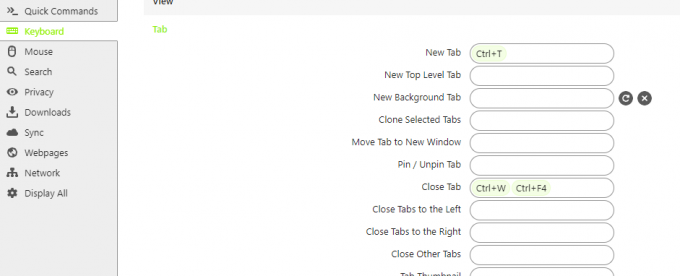
Door de tabbladen via snelkoppelingen te navigeren, kunt u elke keer een paar seconden besparen, waardoor uw productiviteit toeneemt. Hoewel er enkele basis snelkoppelingen voor tabbladnavigatie in bijna elke browser, onderscheidt Vivaldi zich door tientallen snelkoppelingen aan te bieden.
Ten eerste kunt u uw eigen sneltoetsen bekijken of instellen door naar. te gaan Instellingen > Toetsenbord > Tabbladen. Er zijn snelkoppelingen om naar vorige en volgende tabbladen te schakelen, in de volgorde van tabbladen of op de meest recente tabbladen.
Evenzo heeft Vivaldi sneltoetsen om naar een specifiek tabbladnummer te springen. U kunt bijvoorbeeld overschakelen naar tabblad nummer acht door op te drukken CTRL+ 8 of Cmd + 8.
Bovendien kunt u met Vivaldi door tabbladen navigeren met muisbewegingen. Door het vooraf gedefinieerde gebaar te gebruiken of uw eigen gebaren toe te wijzen, kunt u tabbladen openen, schakelen, stapelen, naast elkaar leggen en in de slaapstand zetten. Om je gebaren in te stellen, ga naar Instellingen > Muis > Gebaartoewijzing.
2. Zoeken naar tabbladen
Een snelle manier om alle geopende tabbladen te zien, is door Snelle opdrachten te openen door op te drukken F2 op Windows of Linux en Cmd + E op Mac. Maar als u tientallen tabbladen heeft geopend, kunt u ze niet allemaal bekijken.
Begin met het typen van de webpaginatitel of de websitenaam om naar uw tabbladen te zoeken. Vivaldi blijft de lijst verfijnen terwijl u typt. Zo vind je snel het tabblad dat je nodig hebt zonder je muis te gebruiken.
3. Cyclustabs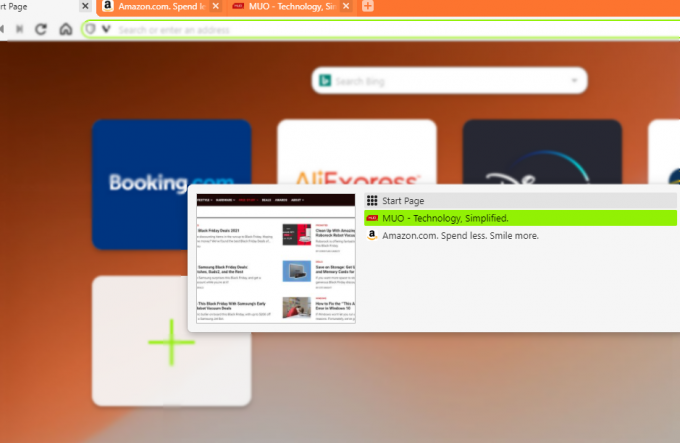
Een andere manier om snel van tabblad te wisselen via het toetsenbord, is door de functie Tab Cycling te gebruiken. Met deze functie kunt u tussen tabbladen schakelen door op. te drukken CTRL + Tab.
Wanneer u op drukt CTRL + Tab, Vivaldi schakelt naar het volgende tabblad, ofwel in de volgorde van tabbladen of de recent gebruikte tabbladen.
Andere tips voor het beheren van tabbladen in Vivaldi
Hier zijn een paar andere tips voor het beheren van overbelasting van tabbladen.
1. Slaapstand-tabbladen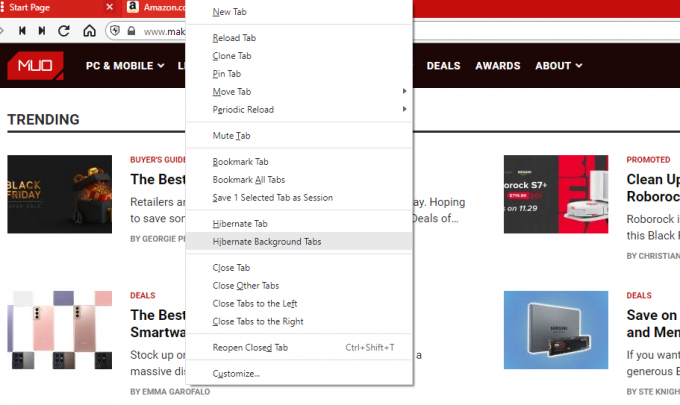
Het openen van een miljoen tabbladen kan veel systeembronnen in beslag nemen, waardoor uw browser langzamer wordt. Het is dus een goed idee om achtergrondtabs in de slaapstand te zetten om het geheugengebruik te verminderen.
Klik hiervoor met de rechtermuisknop op de actief tabblad en kies Achtergrondtabbladen in slaapstand. Op dezelfde manier kunt u ook de hele tabbladstapel in de slaapstand zetten.
Verwant: Manieren om uw Vivaldi-browser te versnellen
2. Webpanelen gebruiken
Webpaneel is een ander opmerkelijk kenmerk van Vivaldi waarmee u webpagina's in uw zijpaneel kunt bekijken.
Als u uw sociale accounts, nieuwsfeed of chat-apps regelmatig openhoudt, is het beter om webpanelen te gebruiken in plaats van tabbladen terwijl u ze naast elkaar bekijkt zonder van tabblad te hoeven wisselen.
3. Tabbladen opslaan en herstellen
Wil je even pauzeren van je werk, maar ben je bang om alle openstaande tabbladen kwijt te raken? U hoeft zich geen zorgen te maken. Met Vivaldi kun je al je geopende tabbladen als sessies opslaan. Wanneer je terugkomt, opent Vivaldi automatisch al die tabbladen weer.
Om een enkel tabblad als een sessie op te slaan, klikt u er met de rechtermuisknop op en selecteert u 1 geselecteerd tabblad opslaan als sessie. Om meerdere tabbladen samen op te slaan, selecteert u alle tabbladen door op te drukken Verschuiving en erop te klikken. Klik vervolgens met de rechtermuisknop op een van deze tabbladen en kies Geselecteerde tabbladen opslaan als sessie.
Bovendien kun je met Quick Commands of het Vivaldi-menu alle tabbladen als sessie opslaan. U kunt ze opnieuw openen door op de te klikken Vivaldi-menu in de linkerbovenhoek en kies vervolgens Bestand > Opgeslagen sessie openen.
Vergeten uw sessie op te slaan? Geen probleem, klik op de Prullenbak icoon in de tabbalk en je ziet de lijst met alle tabbladen die je onlangs hebt geopend.
Beheer tabbladen als een professional met Vivaldi
Hoewel het openen van een groot aantal tabbladen u helpt bij het bladeren, is het essentieel om tabbladen te beheren en overbelasting van tabbladen te voorkomen. Dankzij bovenstaande tips beheer je tabbladen als een pro en blader je sneller, hoeveel tabbladen je ook hebt geopend.
Naast tabbladbeheer biedt Vivaldi een heleboel andere handige functies die browsen gemakkelijker en sneller maken.
Bekijk deze tips en trucs om alles uit Vivaldi te halen. Sommige van de beste functies zijn zelfs niet beschikbaar als extensies in andere browsers!
Lees volgende
- internet
- Vivaldi-browser
- Browser
- Tabbeheer

Syed Hammad Mahmood, geboren en gevestigd in Pakistan, is een schrijver bij MakeUseOf. Sinds zijn kindertijd surft hij op internet en vindt hij tools en trucs om het meeste uit de nieuwste technologieën te halen. Naast tech houdt hij van voetbal en is hij een trotse Culer.
Abonneer op onze nieuwsbrief
Word lid van onze nieuwsbrief voor technische tips, recensies, gratis e-boeken en exclusieve deals!
Klik hier om je te abonneren
